5 תוכניות חותכי וידאו מעולות WMV שאתה צריך לדעת עליהן
נניח שאתה מפרסם או משתף סרטונים באינטרנט באופן קבוע. במקרה כזה, ללא ספק תגזור או תקצץ קבצי וידאו גדולים. כידוע, חלק מהאתרים ואתרי הרשתות החברתיות מגיעים עם הגבלות בגודל הקובץ. אותו דבר כששולחים בדוא"ל. בעת העלאת כל סוג קובץ, יש גודל קובץ נדרש.
בתרחיש כזה, זה בדיוק נכון להשתמש בחותך וידאו מצוין. כעת, אם רוב קבצי הווידאו שלך הם בפורמט WMV, נתקלת בעמוד הנכון. פוסט מדריך זה ישתף כמה נהדרים חותך וידאו WMV בחינם תוכניות העונות על הדרישות הבסיסיות של כל משתמש לחיתוך סרטוני WMV. המשך לקרוא וראה את רשימת היישומים למטה.

- חלק 1. חותכי וידאו WMV הטובים ביותר בחינם
- חלק 2. חותך וידאו WMV מומלץ עבור Windows/Mac
- חלק 3. שאלות נפוצות על חותכי וידאו WMV
חלק 1. חותכי וידאו WMV הטובים ביותר בחינם
1. חותך וידאו בחינם
Free Video Cutter הוא הראשון ברשימת חותכי WMV להורדה בחינם. כלי זה משמש בעיקר לחיתוך, חיתוך ופיצול סרטונים. זה מגיע עם ממשק משתמש פשוט וברור שנועד להקל על תהליך החיתוך של סרטונים. משתמשים יכולים להשתמש במחוון כדי להגדיר את מיקום ההתחלה והסיום של הסרטון. אפילו יותר, אתה יכול לייצא את הווידאו לפורמטים שונים של קבצים, כולל MPEG, DivX, WMV, MOV, FLV ו-MP3. אם ברצונך ללמוד כיצד להשתמש בתוכנה החינמית הזו של חותך WMV, בצע את השלבים שלהלן.
שלב 1. הורד והתקן את Free Video Cutter מהעמוד הרשמי שלו. הפעל את הכלי לאחר השלמת תהליך ההתקנה.
שלב 2. הקלק על ה פתח את הסרטון לחצן בתפריט התחתון של החלון ולייבא את קובץ ה-WMV שברצונך לחתוך.
שלב 3. לאחר שתסיים, הזז את המחוונים עבור מיקום התחלה ו עמדת סיום.
שלב 4. לאחר מכן, בחר פורמט וידאו מרשימת אפשרויות פורמט הווידאו ולחץ שמור וידאו כדי להחיל את השינויים.
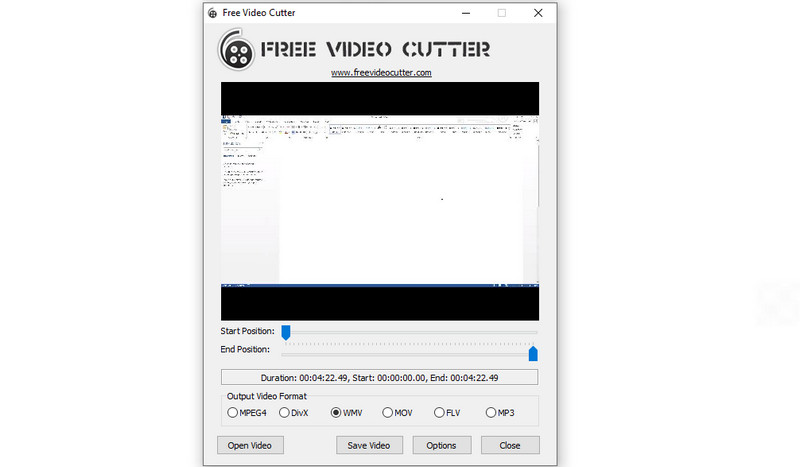
2. Media Cope
Media Cope היא עוד תוכנית חינמית אך יעילה לקצץ WMV שאתה עשוי להשתמש בו. זה עשוי לשמש לכל דבר, מחיתוך אודיו / וידאו פשוט, מיזוג קבצים, עריכת תמונות, המרה ועוד הרבה יותר. זו אכן תוכנית חינמית ונדיבה ל-WMV לחתוך ומחבר. בנוסף, הממשק נראה מסודר ונקי, מה שמקל על הניווט. התנסה בעצמך על ידי לימוד כיצד להשתמש בגוזם WMV החינמי הזה.
שלב 1. התקן את האפליקציה במחשב והפעל אותה לאחר מכן.
שלב 2. כעת לחץ על ה- חותך אודיו/וידאו אפשרות מרשימת התפריט העליון.
שלב 3. לחץ על לִפְתוֹחַ לחצן ובחר את הסרטון שאתה רוצה לחתוך.
שלב 4. אתה יכול להפעיל את שלב מסגרת פונקציה לנוע בסרטון מסגרת אחר מסגרת כדי לחתוך את סרטון ה-WMV. לחלופין, הגדר את נקודת ההתחלה והסיום בשניות.
שלב 5. בחר פורמט פלט ולחץ להציל כדי לאשר ולהחיל את השינויים אם אתה מרוצה מהתוצאות.
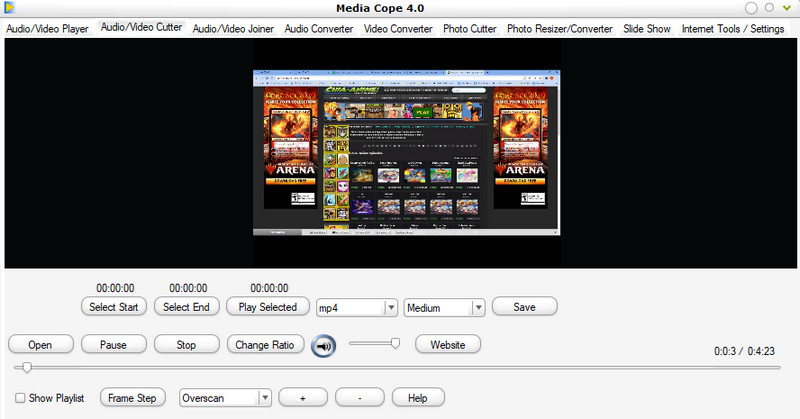
3. Aconvert Video Cutter
התוכנית הבאה שיכולה לעזור לך לחתוך סרטוני WMV היא Aconvert. חותך WMV מקוון זה מאפשר לך לחתוך קבצי וידאו ישירות מהאתר. זה אומר שאין צורך להתקין אפליקציה. כמו כן, אתה יכול להגדיר ידנית את משך הזמן על ידי הזנת נקודת ההתחלה ונקודת הסיום של קובץ ה-WMV לחיתוך. מצד שני, להלן הנחיה פשוטה לשימוש בתוכנית זו.
שלב 1. בקר באתר האינטרנט של Aconvert באמצעות כל דפדפן זמין במחשב שלך.
שלב 2. עבור אל ה- וִידֵאוֹ בחר ובחר גזירה אפשרות בתפריט העליון.
שלב 3. לחץ על בחר קובץ כפתור וייבא את סרטון ה-WMV שברצונך לחתוך. לאחר ההעלאה, הזן את עמדת התחלה וה מֶשֶׁך של הסרטון. החלק הראשון של הזמן עומד על שעה, השני הוא הדקות, והחלק השלישי הוא השניות.
שלב 4. לאחר הזנת משך d לחיתוך, לחץ על שלח כפתור להפעלת התהליך.
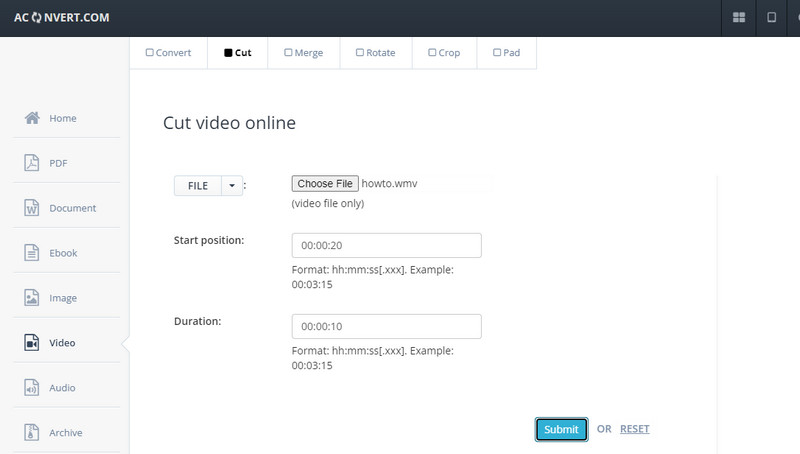
4. קלידאו
Clideo הוא גם חותך WMV מעולה באינטרנט. זה מאפשר לך לחתוך ולחתוך סרטונים על ידי הזנת נקודות ההתחלה והסיום כדי לקבוע את משך הווידאו של ה-WMV. כמו כן, אתה יכול להשתמש בידיות השמאלית והימנית כדי לתפוס ולשמור רק את החלקים הדרושים בסרטון. בנוסף, תוכל לייצא את הגרסה הסופית של הקובץ לכל אחד מפורמטי הווידאו הרצויים. עיין בהוראות כדי ללמוד כיצד להפעיל כלי זה.
שלב 1. פתח דפדפן ועבור לאתר האינטרנט של הכלי.
שלב 2. מכלי ה-Clideo, חפש את ה גזור וידאו אפשרות והתחל לערוך את סרטון ה-WMV.
שלב 3. הקלק על ה בחר קובץ כדי להעלות את סרטון היעד שלך, ותראה את חותך וידאו ממשק הכלי.
שלב 4. הגדר את משך הסרטון על ידי הזנת נקודות ההתחלה והסיום או שימוש בלחצנים שמאלה וימינה כדי לבחור את חלק הווידאו שברצונך לחתוך. לבסוף, לחץ על יְצוּא כפתור להחלת השינויים.
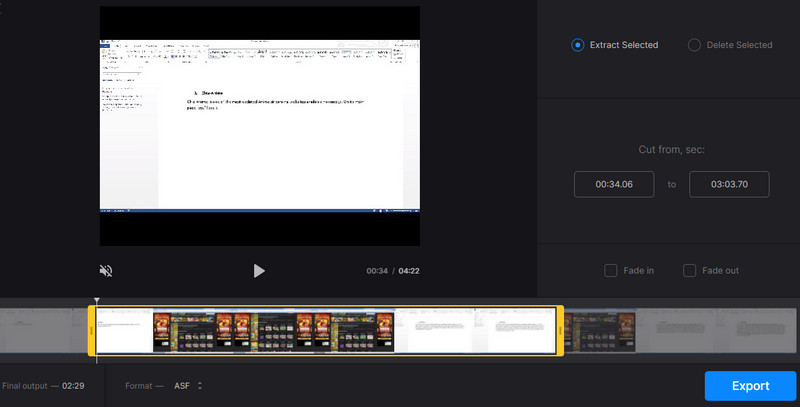
חלק 2. חותך וידאו WMV מומלץ עבור Windows/Mac
נניח שאנחנו מדברים על הדרך הכי מומלצת, קלה לשימוש וללא טרחה לחתוך WMV. במקרה הזה, ממיר וידאו Vidmore צריך להיות ברשימה שלך. מכיוון שכל האפשרויות הדרושות זמינות בקלות בכלי זה, חיתוך סרטונים הוא רק חתיכת עוגה. הכלי מכוון לקוח בכך שיש לך מספר אפשרויות לחיתוך סרטונים. אתה יכול לפצל סרטון לקטעים נפרדים, להשתמש בחוטף כדי להשמיט את החלקים הלא רלוונטיים בקלות, ולהזין את משך החיתוך באופן ידני. חותך וידאו WMV מעולה זה יועיל לך במובנים רבים. ראה את ההדרכה למטה כדי להשתמש בו.
שלב 1. הפעל את ה-WMV Video Cutter
לפני כל דבר אחר, הורד את האפליקציה על ידי לחיצה על הורדה חינמית כפתור המתאים למערכת ההפעלה של המחשב שלך. לאחר מכן, התקן והפעל אותו.
שלב 2. טען את סרטון ה-WMV
לחץ על ועוד לחצן חתימה בממשק הכלי כדי להעלות את סרטון ה-WMV שברצונך לחתוך. אתה יכול גם לגרור ולשחרר את הקובץ כדי להעלות את הסרטון.
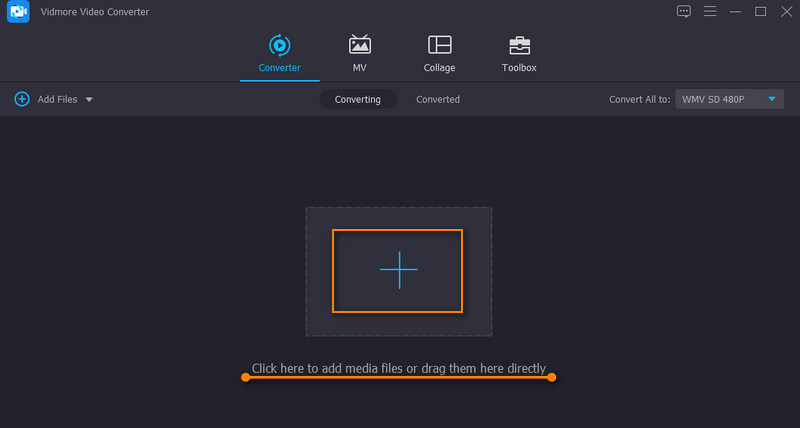
שלב 3. גזור את הסרטון
הקלק על ה גזירה סמל מהתמונה הממוזערת של הסרטון כדי להיכנס לממשק עריכת הווידאו. בחר את שיטת החיתוך המתאימה להעדפתך. בדוגמה זו, נשתמש ב- פיצול מהיר מצב. הקלק על ה פיצול מהיר לחצן ובחר בין מחלקים לפי ממוצע ו מחלקים לפי זמן לחתוך. נְקִישָׁה לְפַצֵל לאחר שהוחלט, ויש לחתוך את הסרטון לחלקים בודדים. מכה להציל כדי לאשר את השינויים.
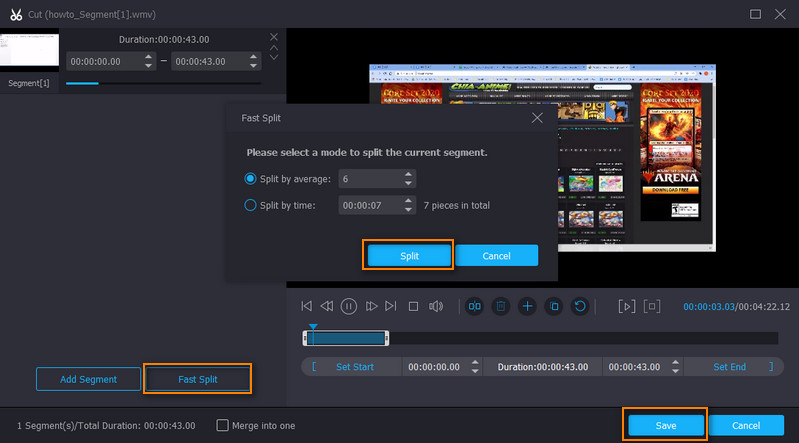
שלב 4. שמור את ה-WMV החתוך
בשלב זה, בחר פורמט וידאו מתוך פּרוֹפִיל בתפריט ולחץ על המר הכל לחצן כדי להתחיל לשמור את הקובץ. לאחר השלמת התהליך, תראה את השמעת הסרטון מהתיקייה שתצוץ.
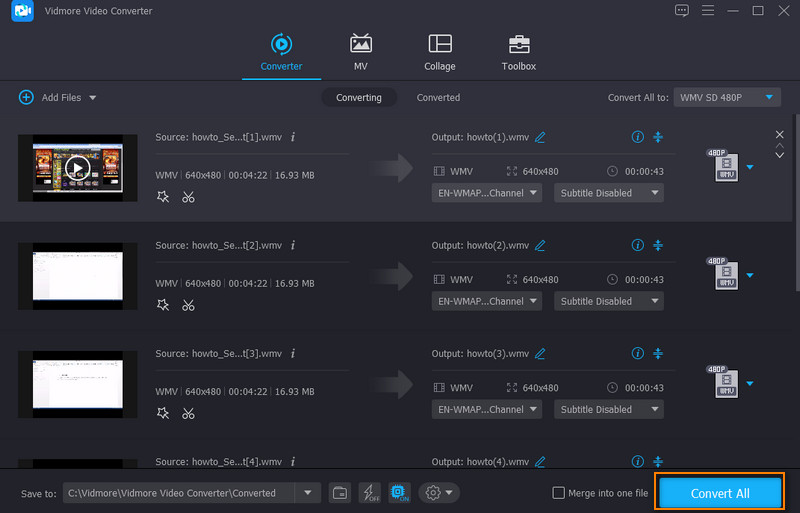
חלק 3. שאלות נפוצות על חותכי וידאו WMV
למה משמש קובץ WMV?
קבצי WMV משמשים למטרות שונות. הוא מטפל ביישומי הזרמת אינטרנט ותכני וידאו במחשבים אישיים. יתר על כן, זה יכול להקטין את גודל הקובץ הכולל של הסרטון לשימוש דרך האינטרנט תוך שמירה על האיכות.
מה יכול לנגן קבצי WMV?
ניתן להפעיל קבצי WMV עם תוכניות Windows כגון Windows Media Player, Media Classic Player, VLC Media Player ועוד רבים נוספים.
כיצד אוכל לחתוך סרטון WMV?
אם ברצונך לחתוך את קובצי הווידאו שלך מסוג WMV, אתה יכול להשתמש בממיר הווידאו של Vidmore. זהו אחד מכלי עריכת הווידאו שתוכלו להשתמש בהם עם Vidmore.
סיכום
הכלים לעיל הם הטובים ביותר חותך וידאו WMV בחינם תוכניות זמינות. אתה יכול להשתמש בשיטות חינמיות כדי לחתוך קבצי וידאו גדולים. חלק מהתוכניות הללו דורשות ממך להירשם לחשבון, בעוד שאחרות מאפשרות לך להשתמש בשירות המלא מבלי לשנות את ההגדרות. בסופו של דבר, זה מסתכם בהעדפות שלך בעת בחירת הכלי הטוב ביותר לשימוש.
טיפים ל-WMV


